Grindr 채팅이나 프로필에 보관할 정보가 있을 수 있습니다. 길찾기나 연락처일 수도 있습니다. 안전하게 녹화하면 저장하기가 더 쉬워집니다. 알고 싶다면 Grindr에서 화면 녹화하는 방법이 가이드에서는 간단한 단계를 안내합니다. 알림, 기기 옵션, 스크린샷 등에 대한 내용도 다룹니다. 콘텐츠를 안전하게 저장하려면 계속 읽어보세요.
1부: Grindr에서 화면 녹화 시 알림을 받을까요?
많은 사용자가 "Grindr 화상 통화를 녹화할 수 있나요?"라고 묻습니다. 정답은 "아니요"입니다. Grindr는 화상 통화를 녹화하더라도 사용자에게 알리지 않지만, 녹화 기능을 기본적으로 제공하지도 않습니다. 화상 통화를 녹화하려면 타사 화면 녹화 도구가 필요합니다.
그럼에도 불구하고, 사생활을 존중하고 허가 없이 녹음 파일을 공유하지 않는 것이 중요합니다. 타인의 안전을 지키고 존중하기 위해 불법적이거나 상업적인 목적으로 녹음 파일을 사용하지 마십시오.
2부: Grindr 화면 녹화 방법
다른 사람들에게 알리지 않고 Grindr 화면을 녹화할 수 있나요? Grindr에는 내장된 녹화 기능이 없으므로 다음과 같은 타사 도구가 필요합니다. AVAide 스크린 레코더전체 화면 모드든 창 모드든 Grindr의 모든 것을 지연이나 왜곡 없이 세밀하게 캡처합니다. 또한, 녹화된 영상을 관리하고 소셜 미디어에 쉽게 공유할 수 있습니다. AVAide를 사용하면 채팅, 프로필 또는 화상 통화를 간편하고 빠르고 안정적으로 저장할 수 있습니다.
1 단계먼저, 여기에서 원하는 버전을 클릭하여 PC에 이 화면 녹화 프로그램의 최신 버전을 다운로드하세요. 그런 다음, 실행하기 전에 설치 과정을 신속하게 따라주세요.
2 단계브라우저에서 Grindr 계정에 로그인하세요. 화면 녹화가 시작되면 녹화 영역을 설정해야 합니다. 여기에서 조정 가능한 지점을 드래그하여 필요에 따라 영역을 설정하거나, "전체"를 선택하여 화면의 모든 동작을 녹화할 수 있습니다.
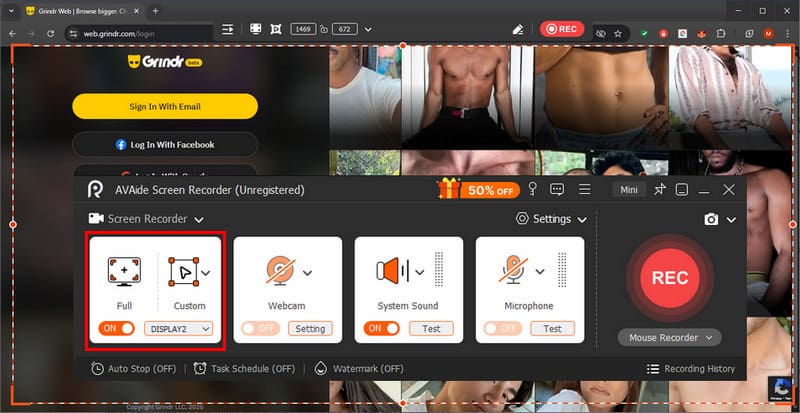
3단계녹음된 파일에 소리가 있는 경우, 시스템 사운드를 활성화하여 녹음하는 것이 좋습니다. 또한, 필요한 경우 녹음을 위해 마이크와 웹캠을 활성화한 후 녹화 녹음을 시작하려면 버튼을 클릭하세요.
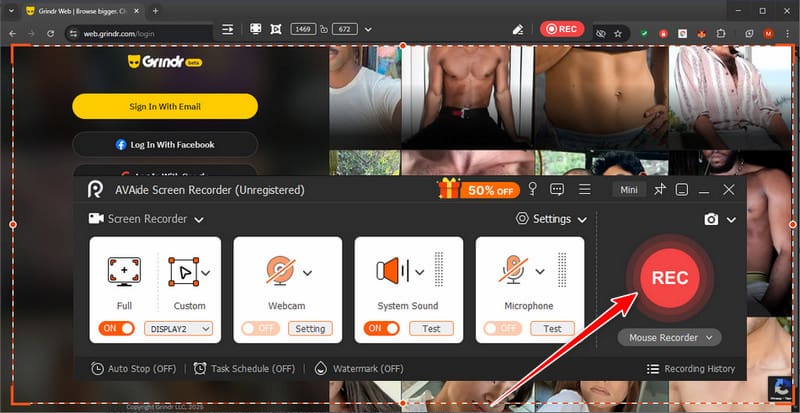
4단계Grindr에서 녹음한 내용이 마음에 들면 체크하세요. 멈추다 플로팅 툴바에서 버튼을 클릭하세요. 다음으로, 녹화된 비디오를 미리 보고 필요한 경우 편집한 후 다른 사람들과 공유하세요.
Grindr 앨범을 화면 녹화할 수 있나요? 네, 가능합니다. 하지만 조심해야 합니다. 콘텐츠가 공개된 경우에도 개인정보를 존중해야 합니다. 녹음 파일을 허가 없이 공유하거나 불법적이거나 상업적인 목적으로 사용하지 마세요. 또한, 비디오 레코더 필요한 경우 화면 캡처 기능이 있지만, 기기의 기본 기능을 사용하려면 다음 단계로 진행하세요.
3부: Grindr에서 스크린샷 찍는 방법
이 부분에서는 다양한 기기에서 스크린샷을 찍는 방법과 Grindr에서 캡처할 수 있는 항목과 캡처할 수 없는 항목을 설명합니다. 또한, 특정 상황에서 화면 녹화가 어떻게 작동하는지도 설명합니다.
1. 윈도우와 맥
Windows에서는 다음을 누릅니다. PrtScn 전체 화면을 캡처하거나 사용하는 키 캡처 도구 영역을 선택하려면 Mac에서 다음을 누르세요. 옮기다 + 명령 + 4 화면의 일부를 선택하거나 옮기다 + 명령 + 3 전체 화면용입니다. 이러한 방법은 Grindr에서 화면 녹화가 가능한지 확인하는 데 도움이 됩니다. 스크린샷과 화면 녹화는 목적이 겹치는 경우가 있기 때문입니다.
2. 안드로이드와 iOS
안드로이드에서는 다음을 누르세요 힘 + 볼륨 낮추기 동시에. iOS에서는 측면 버튼 + 볼륨 높이기 최신 모델에서는 홈 버튼, 이전 모델에서는 홈 버튼 + 측면 버튼이 사용됩니다. 이러한 단축키는 Grindr에서 비디오를 화면 녹화할 수 있는지 고민하는 경우에도 작동합니다. 타사 앱은 녹화와 스크린샷 기능을 결합할 수 있기 때문입니다.
3. AVAide의 화면 캡처 기능
앞서 말씀드린 것처럼 AVAide에는 Grindr에서 스냅샷을 찍을 수 있는 화면 캡처 기능이 있습니다. 사용 방법을 알고 싶으시다면 이 튜토리얼을 참고하세요.
1 단계AVAide 화면 녹화기를 열고 다음으로 변경하세요. 화면 캡처 모드입니다. 설정이 완료되면 커서가 타겟 모양으로 바뀌어 캡처하려는 Grindr 웹사이트를 가리킵니다.
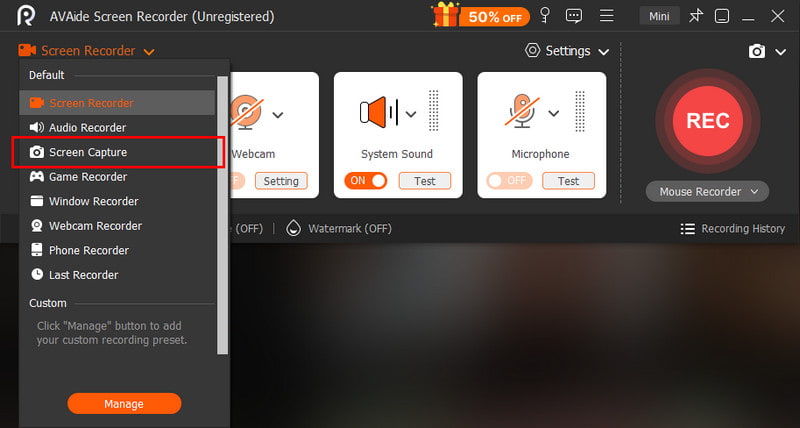
2 단계여기에서 제공되는 주석 도구를 사용하여 캡처한 Grindr 이미지를 편집하고 다음을 클릭합니다. 구하다 버튼을 눌러 내보냅니다.
4부. Grindr에서 캡처할 수 있는 것과 캡처할 수 없는 것
Grindr는 개인 정보 보호를 위해 저장 가능한 항목을 제한합니다. 허용되는 항목을 알면 안전하게 녹화하거나 스크린샷을 찍는 데 도움이 됩니다.
1. 표시되는 채팅, 메시지 및 프로필
화면에 나타나는 채팅, 메시지, 프로필을 캡처할 수 있습니다. 중요한 대화를 저장하거나 주요 세부 정보를 기억하는 데 유용합니다. 대부분의 경우 스크린샷만으로도 충분하며, 별도의 도구는 필요하지 않습니다.
2. 공개 사진 및 콘텐츠
앱에서 볼 수 있는 공개 사진 및 기타 콘텐츠도 캡처될 수 있습니다. 허가 없이 공유하지 않도록 주의하세요. 공개 콘텐츠를 캡처하면 나중에 기억에 의존하지 않고 프로필이나 이미지를 참조하는 데 도움이 됩니다.
3. Grindr 앨범
Grindr 앨범은 앱으로 직접 녹화할 수 없습니다. Grindr 앨범 녹화 방법을 알고 싶다면 타사 화면 녹화 프로그램이 필요합니다. 이러한 도구를 사용하면 화질을 그대로 유지하면서 이미지를 안전하게 저장할 수 있습니다. 앨범을 녹화할 때는 항상 개인정보를 보호하세요.
4. Grindr 앨범 화면 녹화
Grindr 앨범을 화면 녹화해야 하는 경우, 타사 도구를 사용하여 전체 화면 또는 창 녹화를 할 수 있습니다. 이 기능은 여러 이미지를 한 번에 저장하려는 경우 유용합니다. 녹화된 파일은 개인적인 용도로만 사용하고 동의 없이 공유하지 마세요. 따라서 Mac에서 오디오와 함께 비디오 녹화 Grindr에서는 이 점을 염두에 두어야 합니다.
5. 화상 통화 및 개인 콘텐츠
이 앱은 화상 통화 및 비공개 콘텐츠를 캡처할 수 없습니다. 궁금한 점이 있다면 Grindr 화상 통화를 화면 녹화할 수 있습니다. 타사 도구를 사용하여 녹화할 수 있지만, 먼저 허가를 받아야 합니다. 문제가 발생하지 않도록 항상 개인정보 보호 규칙을 준수하세요.
6. Grindr의 다른 영상
앱에서 보는 동영상에 대해 "Grindr에서 동영상을 화면 녹화할 수 있나요?"라고 질문할 수 있습니다. 타사 화면 녹화 프로그램을 사용하여 저장할 수는 있지만, 녹화된 영상은 개인적인 참고용으로만 사용해야 하며 동의 없이 공유해서는 안 됩니다.
Grindr는 사용자 개인 정보를 보호하므로 모든 콘텐츠를 저장할 수 있는 것은 아닙니다. 채팅, 메시지, 공개 콘텐츠는 안전하게 캡처할 수 있지만, 앨범, 비공개 콘텐츠, 화상 통화에는 추가 도구가 필요합니다. 궁금한 점이 있으시면 Grindr 화상 통화를 녹음할 수 있나요?, 정답은 '예'입니다. 하지만 타사 화면 녹화 도구를 사용하고 동의를 받은 경우에만 가능합니다. 항상 개인정보를 존중하고 허가 없이 녹화본을 공유하지 마세요. 이 지침을 따르면 중요한 콘텐츠를 안전하고 책임감 있게 저장할 수 있습니다.
컴퓨터에서 화면, 오디오, 웹캠, 게임 플레이, 온라인 회의 및 iPhone/Android 화면을 녹화합니다.



 안전한 다운로드
안전한 다운로드


